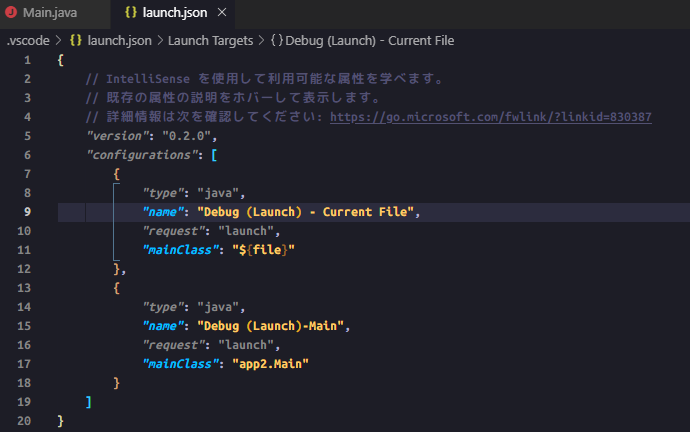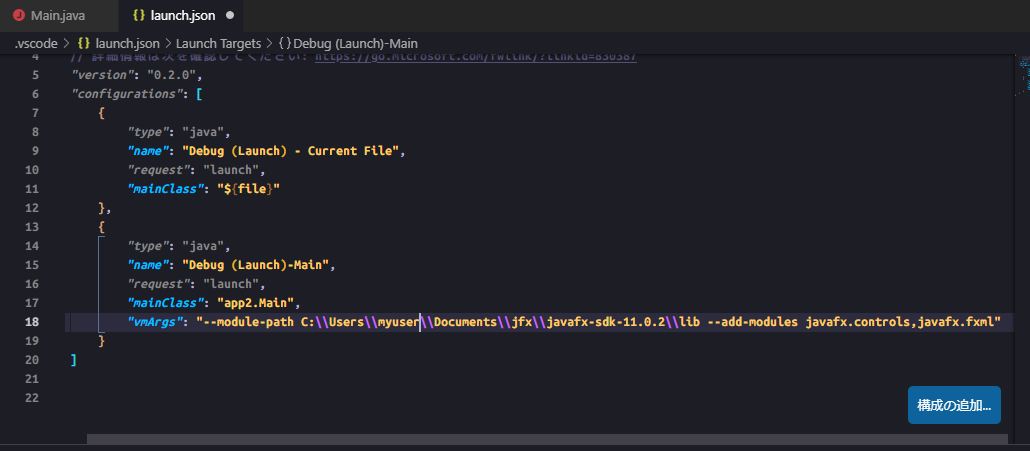対象読者(現状の私の状況)
要求
- JavaFXでGUI開発をしようとしている。
- ライトな開発環境がほしい or 宗教上の理由によりEclipseが使えない。
- お布施が払えないのでIntelliJは使えない。
- JDKの導入くらいは自分でできる
- Javaの構文と動きがざっくり分かる
=> 最近Visual Studio CodeのJava開発がアツいらしいので試してみた。
※なお、初学者目線での実用性なので至らない点があればご指摘ください。
開発環境
- Windows 10 + Visual Studio Code(1.37.0 執筆時最新)
- OpenJDK 11.0.3 + OpenJFX 11.0.2
- Visual Studio CodeのJava開発用拡張機能導入済み。
Visual Studio CodeへのJava開発環境構築とIntelliSense等を含めた拡張機能の導入方法は他の記事に譲ります(丸投げ)。
余談
最近、Java開発用のVisual Studio Codeインストーラーが出ましたが、今回はこれを試していません(Javaの実行環境自体はこれ以前に作っていたため)。どうもJDKがOpenJDKではなくAdoptOpenJDKらしいですね。
事前準備
JavaFXを公式サイトからダウンロードします。
執筆時点ではJDK 12向けとLTSであるJDK 11向けのバージョンが公開されています。
SDKがついている方で、一通りまずは動作させることができるので、SDKの方を導入します。
DL先はこちら

次に、DLしたファイルを任意の場所に展開しておきます。
今回はC:\Users\myuser\Documents\jfx\に展開したファイルを入れました。
設定方法
-
JavaHomeをVisual Studio Codeの
settings.jsonに追加
各自の環境に合わせて追加してください。すでに環境構築済みの場合は追加されているかもしれません。(IntelliSense自体はJavaHomeの設定がなくても動いてしまうため今回はここから設定)
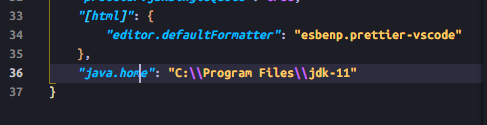
-
デバッグ構成を追加
Visual Studio Codeのデバッグ設定を追加します。
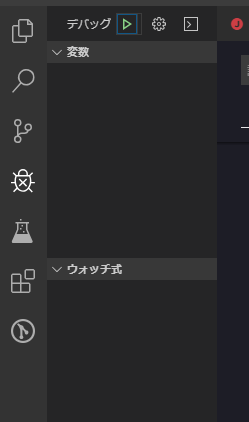
サイドバーの虫のマーク(バージョンによりアイコンは変動)をクリックし歯車のマークをクリックすると、launch.jsonがエディターで起動するのでここに追記を行います。
"vmArgs": "--module-path C:\\Users\\myuser\\Documents\\jfx\\javafx-sdk-11.0.2\\lib --add-modules javafx.controls,javafx.fxml"
のように、先程展開したJavaFXのlibディレクトリへのPATHと利用するモジュール名を追記します。
これにより、Visual Studio CodeからF5キーでデバッグモードを利用し実行結果を確認できるようになります。
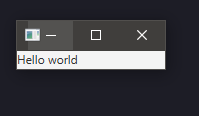
まとめ
ノートパソコンのCPUでEclipseを動かすのは少し厳しいときなど、この方法が役に立つと思います。ただし、Javaの拡張機能自体がそこそこに重いので、Eclipseよりも少しはマシ、位に思うと心理的にも楽です。